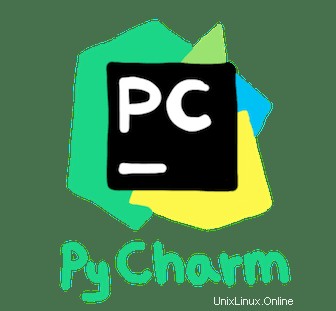
Dalam tutorial ini, kami akan menunjukkan cara menginstal PyCharm di Fedora 35. Bagi Anda yang belum tahu, PyCharm adalah editor lintas platform yang dikembangkan oleh JetBrains. Pycharm menyediakan semua alat yang Anda butuhkan untuk pengembangan Python yang produktif. Banyak pemrogram Python senang menggunakan PyCharm karena dapat digunakan untuk menganalisis kode, men-debug program, dan terintegrasi dengan Git dan sistem kontrol versi lainnya. Pycharm hadir dengan dua varian, Profesional (Berbayar) dan Komunitas (Gratis). Edisi profesional dilengkapi dengan dukungan pengembangan web tambahan.
Artikel ini mengasumsikan Anda memiliki setidaknya pengetahuan dasar tentang Linux, tahu cara menggunakan shell, dan yang terpenting, Anda meng-host situs Anda di VPS Anda sendiri. Instalasi cukup sederhana dan mengasumsikan Anda sedang berjalan di akun root, jika tidak, Anda mungkin perlu menambahkan 'sudo ' ke perintah untuk mendapatkan hak akses root. Saya akan menunjukkan kepada Anda langkah demi langkah penginstalan PyCharm IDE pada Fedora 35.
Prasyarat
- Server yang menjalankan salah satu sistem operasi berikut:Fedora 35.
- Sebaiknya Anda menggunakan penginstalan OS baru untuk mencegah potensi masalah.
- Seorang
non-root sudo useratau akses keroot user. Kami merekomendasikan untuk bertindak sebagainon-root sudo user, namun, karena Anda dapat membahayakan sistem jika tidak berhati-hati saat bertindak sebagai root.
Instal PyCharm di Fedora 35
Langkah 1. Sebelum melanjutkan, perbarui sistem operasi Fedora Anda untuk memastikan semua paket yang ada sudah diperbarui. Gunakan perintah ini untuk memperbarui paket server:
sudo dnf upgrade sudo dnf update sudo dnf install dnf-plugins-core
Langkah 2. Menginstal PyCharm di Fedora 35.
- Instal PyCharm menggunakan Snap Store.
Jalankan perintah berikut di bawah ini untuk menginstal paket Snap ke sistem Fedora Anda:
sudo dnf install snapd sudo systemctl enable snapd --now sudo ln -s /var/lib/snapd/snap /snap
Untuk menginstal PyCharm menggunakan komunitas, cukup gunakan perintah berikut di bawah ini:
sudo snap install pycharm-community --classic
- Instal PyCharm menggunakan RPM.
Pertama, kami menambahkan repositori pihak ketiga dengan phracek/PyCharm menggunakan perintah berikut:
sudo nano /etc/yum.repos.d/phracek-PyCharm-fedora-35.repo
Tambahkan file berikut:
[copr:copr.fedorainfracloud.org:phracek:PyCharm] name=Copr repo for PyCharm owned by phracek baseurl=https://download.copr.fedorainfracloud.org/results/phracek/PyCharm/fedora-$releasever-$basearch/ type=rpm-md skip_if_unavailable=True gpgcheck=1 gpgkey=https://download.copr.fedorainfracloud.org/results/phracek/PyCharm/pubkey.gpg repo_gpgcheck=0 enabled=1 enabled_metadata=1
Simpan dan tutup file, lalu instal PyCharm menggunakan perintah berikut di bawah ini:
sudo dnf install pycharm-community
Langkah 3. Mengakses PyCharm di Fedora.
Setelah berhasil diinstal, sekarang kita mencari PyCharm menggunakan Manajer Aplikasi. Kemudian klik ikon PyCharm untuk membuka aplikasi PyCharm atau luncurkan PyCharm di Terminal menggunakan perintah berikut di bawah ini :
pycharm-community
Selamat! Anda telah berhasil menginstal PyCharm. Terima kasih telah menggunakan tutorial ini untuk menginstal PyCharm IDE pada sistem Fedora 35 Anda. Untuk bantuan tambahan atau informasi berguna, kami sarankan Anda memeriksa situs web resmi PyCharm.